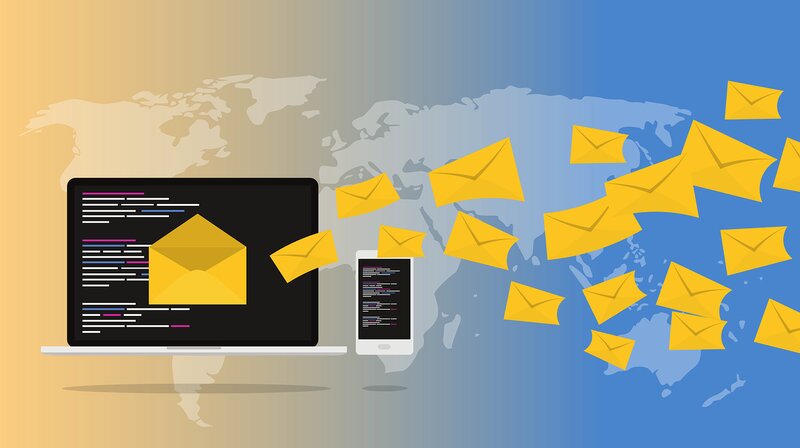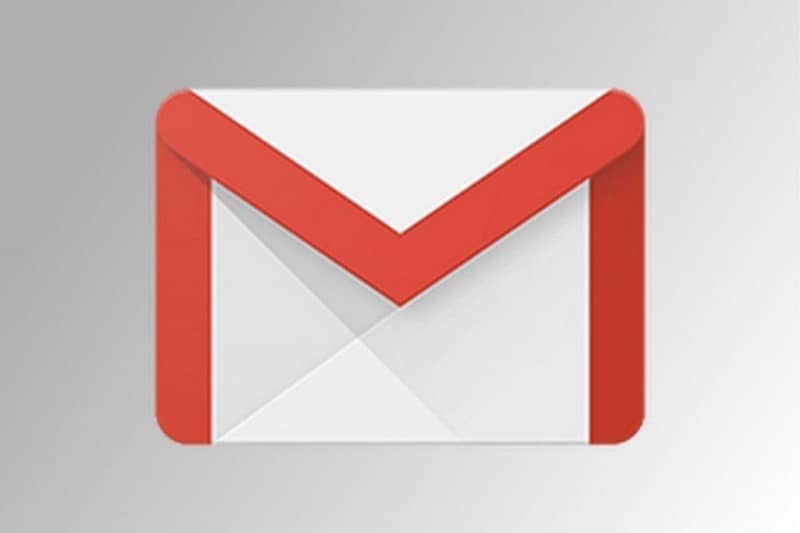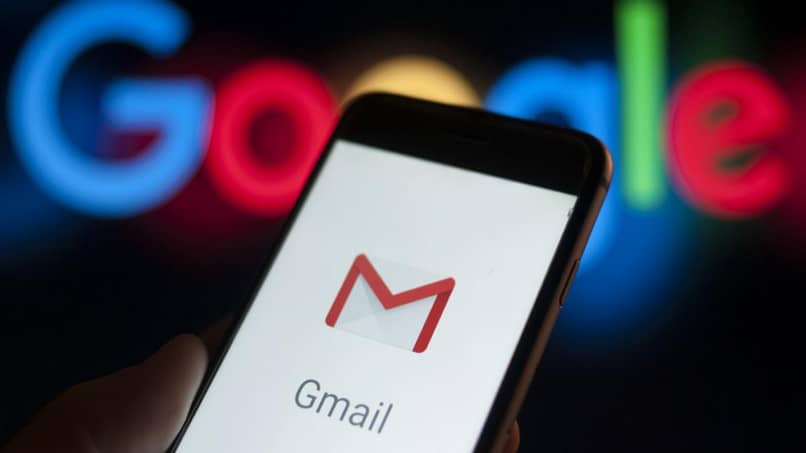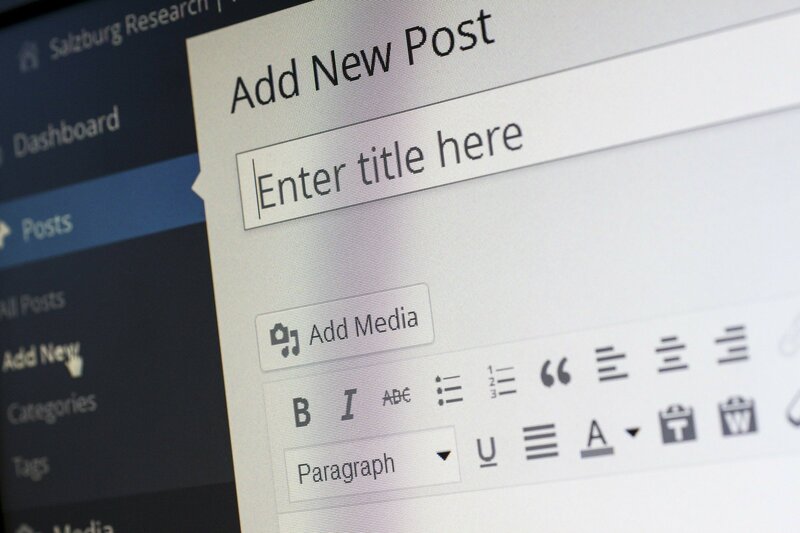Outlook es la aplicación nacida de lo que antes se conocía como Hotmail, que es la cuenta de correo electrónico relacionada con Windows. De este en adelante, puede administrar varias cuentas, así como una agenda personal.
Por ello, se trata de una alianza fundamental para muchos usuarios de todo el mundo, que la gestionan desde el ordenador y desde su propio versión de teléfono inteligente.
Ahora imagina que te necesitan ingrese su cuenta de Outlook-Hotmail y no está cerca de casa, donde tiene la aplicación instalada en su computadora y la contraseña guardada correctamente para facilitar el acceso. O acaba de comprar un dispositivo como preparación para configurar sus datos. Entonces presionas el ícono correspondiente y encuentras que tienes que ingresar la contraseña, ¡pero no la recuerdas!
¡Cálmate! No es necesario eliminar su cuenta de Outlook y crea uno nuevo. En ese momento, respire hondo, cuente hasta diez y recuerde que vio este pequeño tutorial cómo cambiar o actualizar su contraseña de Outlook, desde su teléfono móvily siga cada uno de los siguientes pasos.
Lo primero es ingresar a la aplicación Outlook
Empecemos con ingrese de la manera habitual, en nuestra aplicación móvil. Cuando estemos en la primera pantalla, damos clic en el botón que dice «agregar cuenta», ubicado en la parte inferior.
En la siguiente pantalla, nos hacen una pregunta. ingrese nuestra dirección de correo electrónico, que debemos recordar realizar. Lo siguiente que veremos son los iconos de varios proveedores de correo electrónico.
Seleccionamos el icono de Outlook, y estaremos oficialmente en la pantalla de inicio de la aplicación, donde se nos pedirá que ingresemos la contraseña correspondiente a nuestro perfil.

Olvidaste tu contraseña de Outlook
Justo debajo del espacio donde debe ingresar su contraseña, encontrará un botón que dice «¿Olvidaste tus contraseñas?”. Aquí es donde tienes que empujar.
Esto lo llevará a una pantalla donde la aplicación le preguntará Código de autenticación, que debe haber sido recibido en el momento en que creó la cuenta. Si no lo tiene, no se preocupe. En la misma pantalla obtendrá una opción que le permitirá seleccionar un método de verificación diferente. Si ese es el caso, presione.
Las opciones para verificar la cuenta de Outlook
Verá en la pantalla que tiene dos opciones y, en algunos casos, tres casos. Lo menos común es obtener un nuevo código solicitud de autenticación.
Las otras dos formas de obtener el código son las más comunes. Debes elegir el que más te convenga. Uno de ellos es enviar un correo electrónico a un cuenta de recuperación que configuró anteriormente cuando abrió el Cuenta de Outlook.
Si toma esta opción, la aplicación le pedirá que ingrese el correo electrónico completo. Asegúrese de escribir la dirección correcta, que debe coincidir con los datos incompletos que le muestran.
La tercera opción es enviar el código por mensaje de texto al número de móvil asociado a la cuenta. Si esta es la opción más viable para usted, debe ingresar los últimos cuatro dígitos, pensando nuevamente que coinciden con los datos incompletos que le muestran.
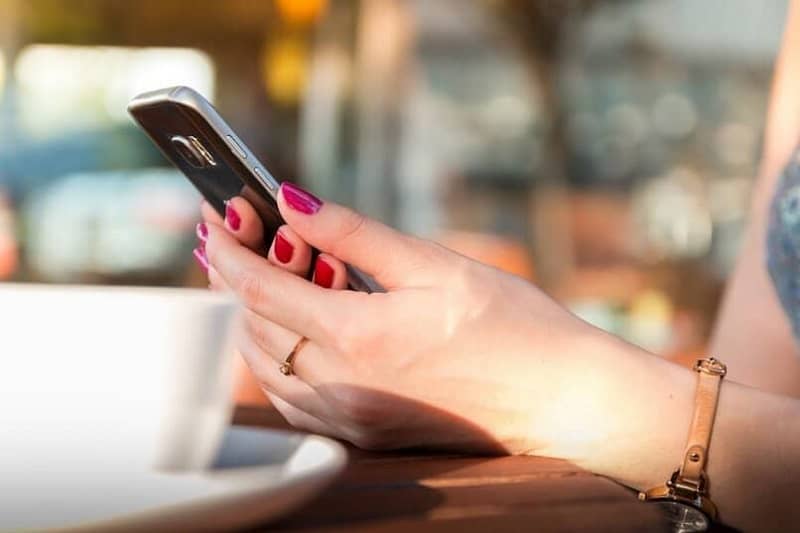
Código y contraseña
Una hora tú eliges la forma en que recibes tu código de verificación Cuando haya completado los campos solicitados, se abrirá una pantalla en la que debe ingresar los dígitos proporcionados. Cuando se completen todos estos pasos, finalmente llegará a la pantalla donde le permitirán restablecer o cambiar la contraseña.
Un consejo es elegir una frase que sea fácil de recordar, pero sin mencionar que debe tener cierta complejidad. Agregue letras mayúsculas, caracteres especiales y números, para aumentar su nivel de dificultad. Otros detalles que pueden interesarle acerca de su cuenta de Outlook pueden cerrar sesiones abiertas en otros dispositivos, desde la página principal.
¿Por qué me pide que haga una doble verificación?
Existe la posibilidad de que cuando cree su cuenta de Outlook, la haya configurado para Verificación de dos pasos, cuando haya llegado el momento. Si este es el caso, la plataforma le pedirá que primero seleccione una opción de verificación. Cuando termine, verá nuevamente la pantalla de selección donde debe seleccionar una opción diferente, para obtener y agregar otro código.
Las más comunes son las opciones de correo electrónico y número de teléfono móvil. Después de ambos pasos, puede ingresar su nueva contraseña y comenzar a usar tu cuenta de Outlook. ¿Qué tal empezar con cambiar foto de perfil?